迅捷视频剪辑软件调整画面比例的方法
时间:2023-04-22 13:02:45作者:极光下载站人气:214
迅捷视频剪辑软件有着十分丰富的功能可以进行使用,一般我们平时在使用该软件进行视频的制作的时候,我们都是将横屏的视频导入到迅捷视频剪辑软件中进行编辑的,很少会出现将竖屏视频进行制作,如果你遇到需要将竖屏的视频设置成横屏来显示的话,那么就需要将视频添加到迅捷视频剪辑软件中进行画面比例的调整,如果你添加到迅捷视频剪辑软件中的视频本身就是竖屏来显示的,那么你在切换横屏的时候,只能切换背景画面为横屏显示,可能有的小伙目前还是比较迷糊的,那么小编就给大家讲解一下如何使用迅捷视频剪辑软件将竖屏设置成为横屏的具体操作方法吧,如果你感兴趣的情况下可以看看方法教程,希望小编的方法教程对大家有所帮助。

方法步骤
1.首先我们需要将视频素材添加进来,点击左侧窗口,在打开的窗口中将自己想要添加的视频添加进来。
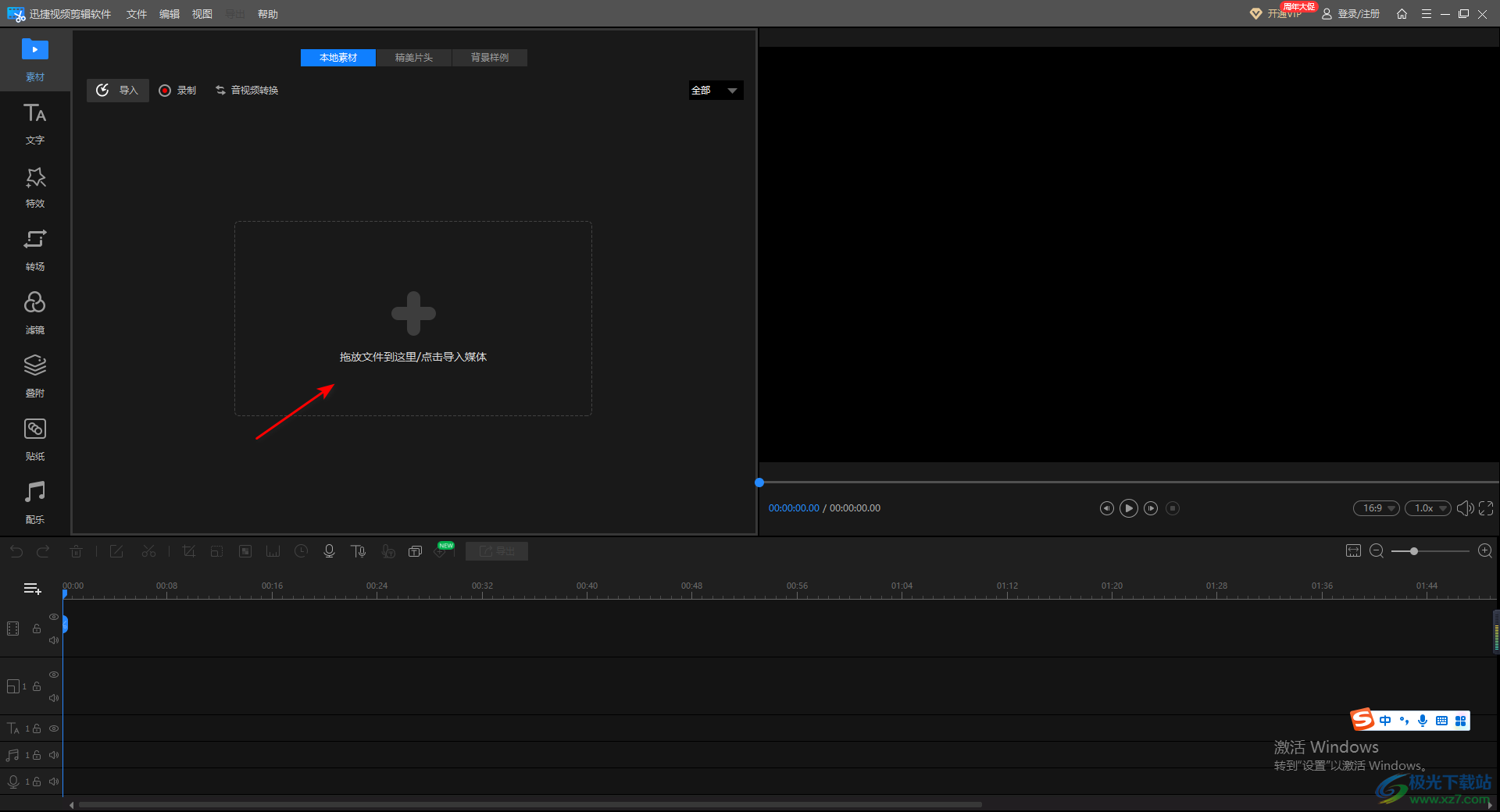
2.添加进来的视频素材用鼠标拉动到下方的视频轨道上,并且你可以看到右侧视频播放页面的视频是竖屏显示的。
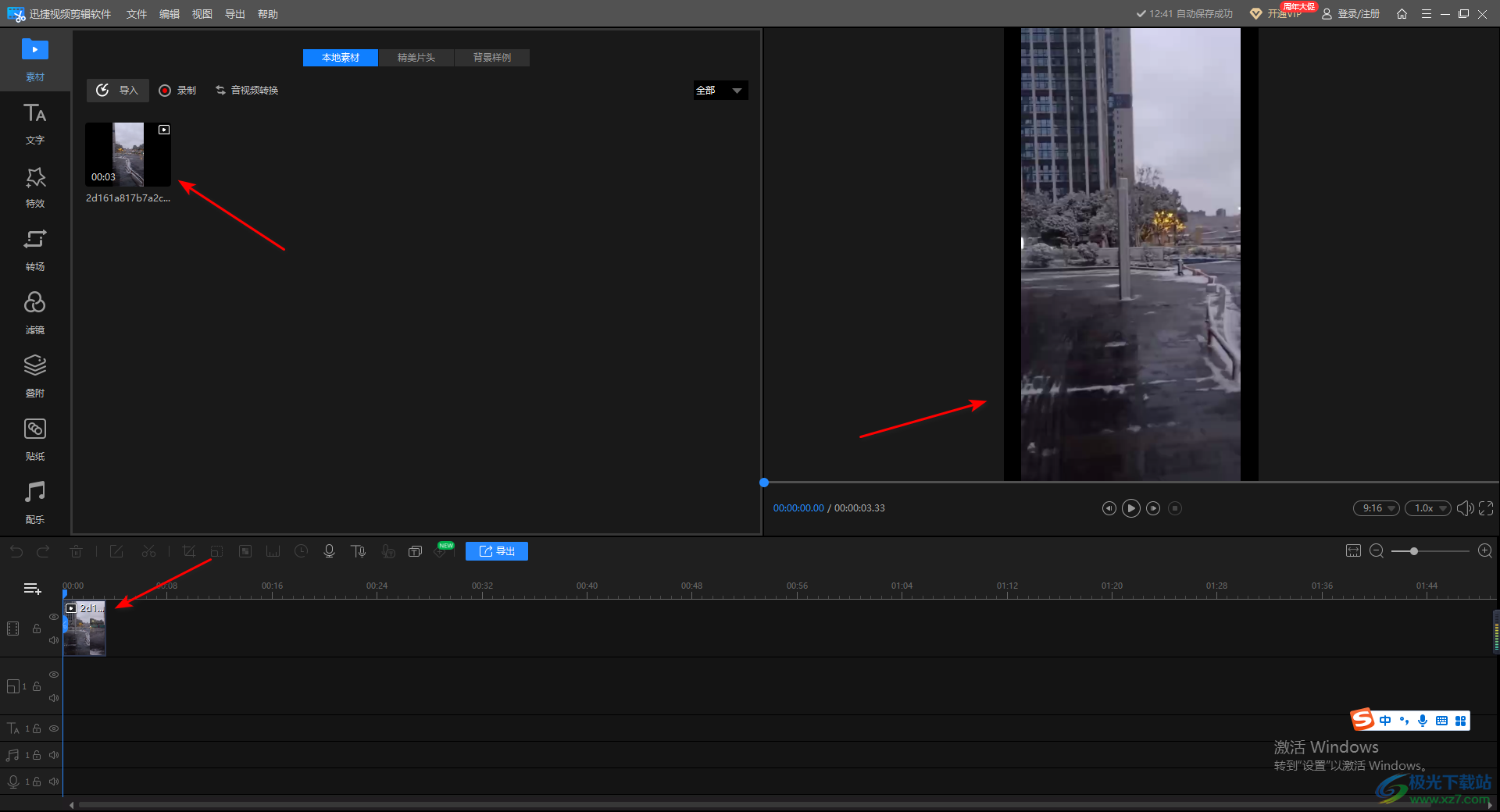
3.如果你想要更改竖屏的比例,那么你可以在播放页面右侧点击一个比例的图标,将该图标点击打开。

4.打开之后,有几种设置比例的选项,如果你想要将竖屏设置成为横屏,那么这里你可以选择横屏显示的比例,如图所示。
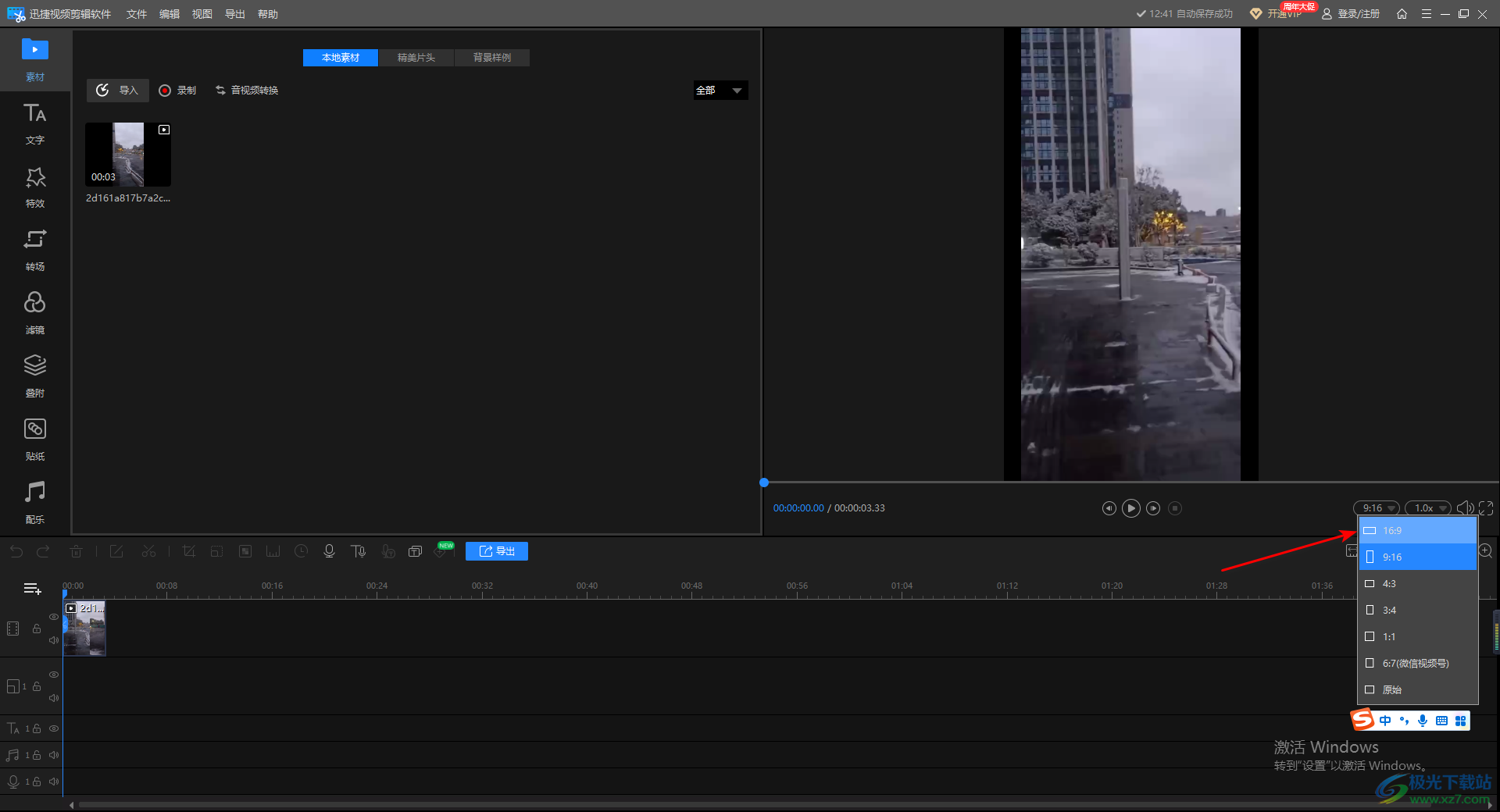
5.选择好之后,那么我们的视频的背景画面就会变成横屏来显示,但是不会改变视频本身竖着的播放画面,如图所示。

以上就是关于如何使用迅捷视频剪辑软件把竖屏更换成横屏的具体操作方法,如果你在使用该软件进行视频的一个制作和编辑,比如需要将竖屏更改为横屏显示,那么你可以按照上述方法来操作即可,有多种画面大小比例可以选择,需要的话可以自己操作试试。
相关推荐
相关下载
热门阅览
- 1百度网盘分享密码暴力破解方法,怎么破解百度网盘加密链接
- 2keyshot6破解安装步骤-keyshot6破解安装教程
- 3apktool手机版使用教程-apktool使用方法
- 4mac版steam怎么设置中文 steam mac版设置中文教程
- 5抖音推荐怎么设置页面?抖音推荐界面重新设置教程
- 6电脑怎么开启VT 如何开启VT的详细教程!
- 7掌上英雄联盟怎么注销账号?掌上英雄联盟怎么退出登录
- 8rar文件怎么打开?如何打开rar格式文件
- 9掌上wegame怎么查别人战绩?掌上wegame怎么看别人英雄联盟战绩
- 10qq邮箱格式怎么写?qq邮箱格式是什么样的以及注册英文邮箱的方法
- 11怎么安装会声会影x7?会声会影x7安装教程
- 12Word文档中轻松实现两行对齐?word文档两行文字怎么对齐?
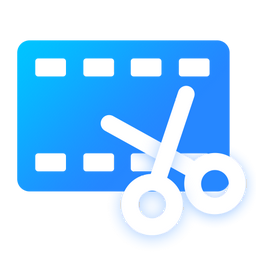
网友评论